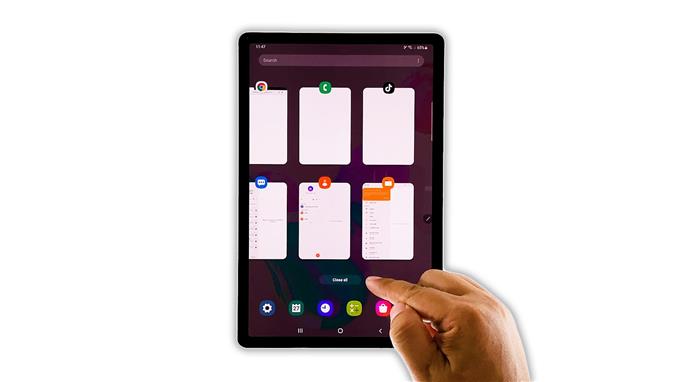Dans ce guide de dépannage, nous allons vous montrer comment réparer une Galaxy Tab S6 lente, bien comprendre le problème et l’empêcher de se reproduire à l’avenir. Continuez à lire pour en savoir plus.
Des problèmes de performances peuvent survenir de temps en temps, mais la plupart du temps, ils ne sont pas si graves. En fait, vous n’aurez peut-être besoin que d’une ou de deux procédures de dépannage pour que votre tablette fonctionne à nouveau correctement.
Ce que nous allons faire ici, c’est exclure toute possibilité jusqu’à ce que votre appareil fonctionne à nouveau parfaitement. Cela dit, voici ce que vous devez faire à ce sujet:
Première solution: fermez les applications d’arrière-plan et effectuez le redémarrage forcé

À ce stade, la raison n’est toujours pas claire quant à la raison pour laquelle votre Tab S6 est devenue si lente. La première chose à faire est donc de fermer toutes les applications exécutées en arrière-plan, puis de faire le redémarrage forcé pour actualiser la mémoire de votre tablette. Voici comment procéder:
- Appuyez sur la touche Applications récentes pour afficher toutes les applications que vous avez récemment utilisées et qui restent en cours d’exécution.
- Appuyez sur Tout fermer pour forcer la fermeture de ces applications.
- Pour forcer le redémarrage de votre tablette, maintenez le bouton de réduction du volume et la touche d’alimentation enfoncés pendant 10 secondes. Cela déclenchera l’arrêt et le redémarrage de votre appareil.
- Une fois le logo affiché, relâchez les deux touches et laissez-le continuer le processus de démarrage.
Après le redémarrage, essayez de voir si votre Galaxy Tab S6 ne fonctionne pas correctement. Vous pouvez lancer certaines applications pour tester si elles fonctionnent à nouveau correctement.
Deuxième solution: redémarrez votre tablette en mode sans échec

Si la première solution n’a pas réussi à résoudre le problème, il est possible que certaines applications tierces soient à l’origine du problème. Donc, la prochaine chose que vous devez faire est de le redémarrer en mode sans échec pour désactiver temporairement ces applications et voir si le problème est résolu. Voici comment procéder:
- Faites glisser votre doigt depuis le haut de l’écran et appuyez sur l’icône d’alimentation.
- Appuyez et maintenez l’option Éteindre jusqu’à ce qu’elle passe en mode sans échec.
- Appuyez sur Mode sans échec pour redémarrer votre téléphone.
Une fois le redémarrage terminé, toutes les applications tierces sont désactivées. Observez votre tablette pour voir si la lenteur a disparu. Si votre téléphone fonctionne correctement, recherchez les applications à l’origine du problème et désinstallez-les. Cependant, si votre téléphone est toujours en retard et se bloque, cela peut être un problème avec le firmware.
Troisième solution: effacez la partition de cache

Les problèmes de performances peuvent également être causés par un cache système corrompu, c’est pourquoi la prochaine chose que vous devez faire est de supprimer le cache actuel afin qu’il soit remplacé par un nouveau. Vous pouvez le faire en effaçant la partition de cache. Voici comment:
- Éteignez complètement votre tablette.
- Appuyez et maintenez le bouton d’augmentation du volume et la touche Marche / Arrêt pendant quelques secondes.
- Une fois le logo affiché à l’écran, relâchez les deux touches et attendez que votre téléphone entre en mode de récupération.
- À l’aide de la touche de réduction du volume, mettez en surbrillance «effacer la partition de cache», puis appuyez sur la touche marche / arrêt pour la sélectionner.
- Mettez en surbrillance Oui et appuyez à nouveau sur la touche marche / arrêt pour confirmer.
- Une fois la partition de cache effacée, appuyez sur la touche Marche / Arrêt pour sélectionner Redémarrer le système maintenant.
Après le redémarrage, observez attentivement votre appareil pour savoir s’il est toujours lent ou pas. Veuillez également noter que le démarrage de votre tablette peut prendre un peu plus de temps après avoir effacé la partition de cache lors de la reconstruction du cache système.
Quatrième solution: réinitialisez votre Tab S6 en usine

Si votre tablette est toujours lente après avoir appliqué les solutions précédentes, ou si le problème se produit de temps en temps, vous devez réinitialiser votre appareil. Une réinitialisation résoudra toujours des problèmes comme celui-ci, mais assurez-vous de sauvegarder vos fichiers et vos données. Lorsque vous êtes prêt, suivez ces étapes pour réinitialiser votre appareil.
- Faites glisser votre doigt depuis le haut de l’écran, puis appuyez sur l’icône Paramètres.
- Recherchez et appuyez sur Gestion générale.
- Appuyez sur Réinitialiser.
- Appuyez sur Réinitialisation des données d’usine.
- Faites défiler vers le bas de l’écran et appuyez sur Réinitialiser.
- Si vous y êtes invité, entrez votre code PIN, votre mot de passe ou votre schéma.
- Appuyez sur Supprimer tout.
- Saisissez le mot de passe de votre compte Samsung pour vérifier votre identité, puis appuyez sur Terminé.
Après la réinitialisation, configurez votre Galaxy Tab S6 en tant que nouvel appareil.
Et voilà comment réparer une Galaxy Tab S6 lente. Nous espérons que ce guide de dépannage pourra vous aider d’une manière ou d’une autre.
Veuillez nous soutenir en vous abonnant à notre chaîne YouTube. Nous avons besoin de votre soutien pour pouvoir continuer à créer des contenus utiles à l’avenir.